Zwei Google Docs vergleichen: Schritt‑für‑Schritt-Anleitung
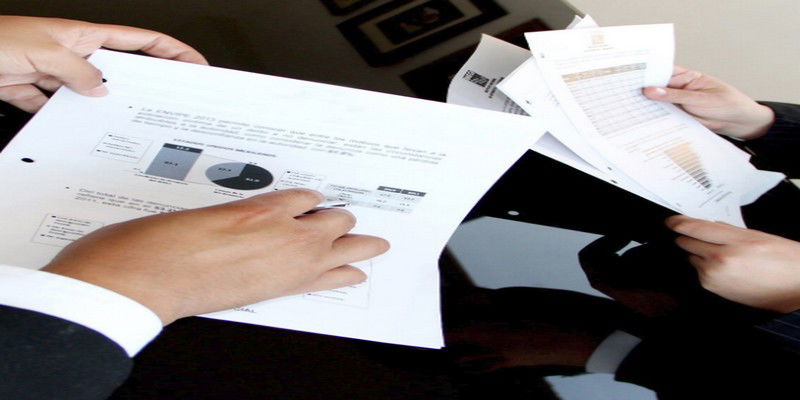
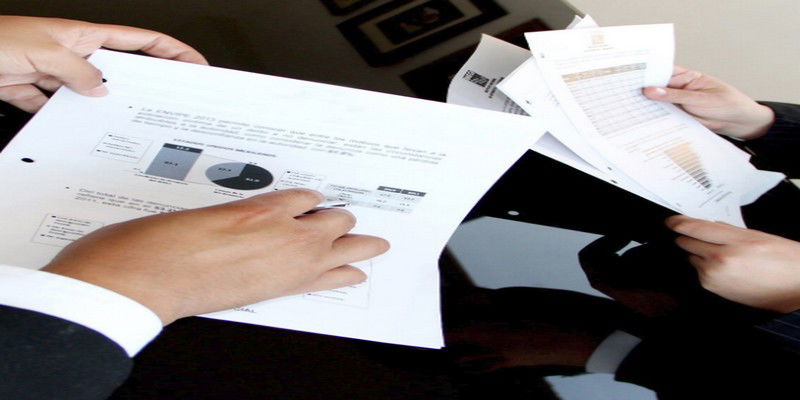
Google hat eine praktische Funktion hinzugefügt, mit der man zwei Dokumente vergleichen und die Unterschiede sichtbar machen kann. Das ist besonders nützlich für Lehrende, Redakteure und alle, die Versionen oder mögliche Übereinstimmungen prüfen möchten. Die Funktion ist aktuell in Google Docs im Web verfügbar.
Was die Funktion macht
Kurz gesagt: Google Docs erstellt aus zwei bestehenden Dokumenten ein neues Dokument mit allen vorgeschlagenen Änderungen, die zeigen, welcher Text ersetzt, hinzugefügt oder entfernt wurde. Die Änderungen werden markiert und im rechten Bereich sehen Sie, wer die Änderung vorgenommen hat und wann.
Wichtig: Die Funktion erstellt kein Versions-Diff im Code‑Sinn; sie zeigt vorgeschlagene redaktionelle Änderungen an, die Sie annehmen oder ablehnen können.
Schritt für Schritt: Zwei Google Docs vergleichen
- Melden Sie sich in Ihrem Google‑Konto an und öffnen Sie das erste Dokument, das Sie vergleichen möchten.
- Oben im Menü klicken Sie auf Extras.
- Wählen Sie Dokumente vergleichen (die Option steht unter dem Menüpunkt für vorgeschlagene Änderungen).
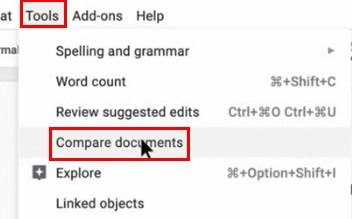
- Google öffnet einen Drive‑Dialog: Wählen Sie das zweite Dokument, das als Vergleichsziel dienen soll.
- Im Dialog sehen Sie oben die Zeile Vergleichsdokument auswählen — prüfen Sie den Dateinamen, damit Sie das richtige Dokument gewählt haben.
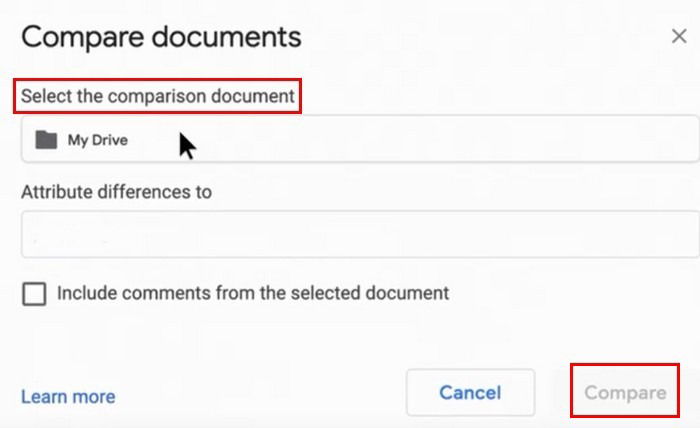
- Optional: Geben Sie im Feld Unterschiede zuschreiben an einen Namen (Attribute differences to) ein, damit die Zuordnung der Änderungen klar wird.
- Optional: Aktivieren Sie die Option Kommentare aus dem Vergleichsdokument übernehmen, wenn Sie vorhandene Kommentare mitübernehmen möchten.
- Klicken Sie auf Vergleichen. Google Docs erzeugt ein neues Dokument mit allen vorgeschlagenen Änderungen.
- Öffnen Sie das neue Dokument und prüfen Sie die Änderungsvorschläge im Editor. Im rechten Bereich sehen Sie Details zu Autor und Zeit der Änderung.
Was Sie in der Ergebnisansicht sehen
- Markierte Insertions/Deletions: eingefügter oder gelöschter Text wird hervorgehoben.
- Rechte Seitenleiste: listet Änderungen mit Autor und Zeitstempel.
- Möglichkeit, jede vorgeschlagene Änderung anzunehmen oder abzulehnen.
Wann die Funktion nicht wie erwartet funktioniert (Einschränkungen)
- Wenn Sie nicht die nötigen Zugriffsrechte auf eines der Dokumente haben, können Sie das Dokument nicht auswählen.
- Scans, Bilder mit eingebettetem Text (kein OCR) oder reine PDF‑Anhänge werden nicht als reiner Text verglichen.
- Sehr große Dokumente oder spezielle Formatierungen können die Darstellung unübersichtlich machen; in solchen Fällen empfehlen sich alternative Tools.
- Mobile Apps: Die Funktion ist derzeit nur in der Web‑Version verfügbar.
Wichtig: Die Vergleichsfunktion ist kein Garant für vollständige Plagiatserkennung. Sie zeigt Textübereinstimmungen innerhalb Ihrer eigenen Dokumente an, ersetzt aber keinen spezialisierten Plagiatsprüfer.
Alternative Ansätze
- Microsoft Word: Dokumente lokal als .docx speichern und die eingebaute Vergleichsfunktion von Word nutzen.
- Externe Diff‑Tools: Für Klartext (z. B. Markdown oder TXT) sind Dateidiff‑Programme oder Git sinnvoll.
- Plagiatsdienste: Wenn es um akademische Integritätsprüfungen geht, bieten spezialisierte Plagiatscanner zusätzliche Quellenanalyse.
Mini‑Methodik zur verlässlichen Prüfung
- Stellen Sie sicher, dass beide Dokumente lesbar und frei von Berechtigungsbeschränkungen sind.
- Vergleichen Sie in der Web‑Ansicht und notieren Sie verdächtige Übereinstimmungen.
- Prüfen Sie, ob Formatierungen oder Zitatangaben korrekt übernommen wurden.
- Ergänzen Sie bei Bedarf eine Quellenprüfung mit einem Plagiatsdienst.
Rollenorientierte Checkliste
Lehrende
- Prüfen Sie zuerst Nutzungsrechte und Datenschutz vor dem Vergleich.
- Nutzen Sie die Unterschiede‑Zuordnung, um Änderungen eindeutig zuordnen zu können.
- Dokumentieren Sie verdächtige Übereinstimmungen und holen Sie Stellungnahmen ein.
Studierende
- Verwenden Sie die Funktion zur Selbstkontrolle, um unbeabsichtigte Übereinstimmungen zu vermeiden.
- Überprüfen Sie Zitate und Quellenangaben, bevor Sie das finale Dokument abgeben.
IT‑Administrator
- Stellen Sie sicher, dass die Drive‑Berechtigungen und Sharing‑Policies sauber eingerichtet sind.
- Informieren Sie Benutzer über die Verfügbarkeit der Funktion und mögliche Datenschutzaspekte.
Datenschutz und Compliance
Beachten Sie, dass beide Dokumente in Google Drive verbleiben und Zugriffsbeschränkungen gelten. Vergleichen Sie keine personenbezogenen oder sensiblen Daten ohne Zustimmung der Betroffenen. Bei institutionellen Richtlinien (z. B. Universität/Firma) klären Sie die erlaubten Verwendungszwecke.
Tipps und Best Practices
- Geben Sie im Feld Unterschiede zuschreiben an einen sinnvollen Namen (z. B. „Dozent Müller“), damit die Zuordnung im Ergebnis klar ist.
- Aktivieren Sie das Übernehmen von Kommentaren nur, wenn Sie die Kommentarstruktur beibehalten möchten.
- Für reine Textvergleiche kann das Exportieren als TXT und der Einsatz eines Textdiff‑Tools schneller sein.
Kurz‑Glossar
- Vergleichsdokument: Das Dokument, das als zweite Referenz für den Vergleich ausgewählt wird.
- Vorgeschlagene Änderungen: Markierte Redaktionsänderungen, die Sie prüfen und übernehmen können.
Fazit
Die neue Vergleichsfunktion in Google Docs erleichtert den Abgleich zweier Dokumente direkt im Browser. Sie ist besonders praktisch für Lehrende, Redakteure und Teams, die Überschneidungen oder Änderungen schnell sichtbar machen möchten. Für vollständige Plagiatsprüfungen oder sehr spezielle Formatierungen bleiben weiterhin spezialisierte Tools sinnvoll.
Wichtig: Die Funktion rollt schrittweise aus. Wenn sie in Ihrem Konto noch nicht sichtbar ist, prüfen Sie in ein paar Tagen erneut.
Zusammenfassung:
- Öffnen → Extras → Dokumente vergleichen → Vergleichsdokument auswählen → Vergleichen.
- Ergebnisse erscheinen als neues Dokument mit vorgeschlagenen Änderungen.
- Funktion gilt aktuell nur für die Web‑Version und erfordert Zugriffsrechte.
Schreiben Sie uns in die Kommentare: Finden Sie die neue Funktion hilfreich, oder nutzen Sie lieber andere Tools?
Ähnliche Materialien

Podman auf Debian 11 installieren und nutzen
Apt-Pinning: Kurze Einführung für Debian

FSR 4 in jedem Spiel mit OptiScaler
DansGuardian + Squid (NTLM) auf Debian Etch installieren

App-Installationsfehler auf SD-Karte (Error -18) beheben
